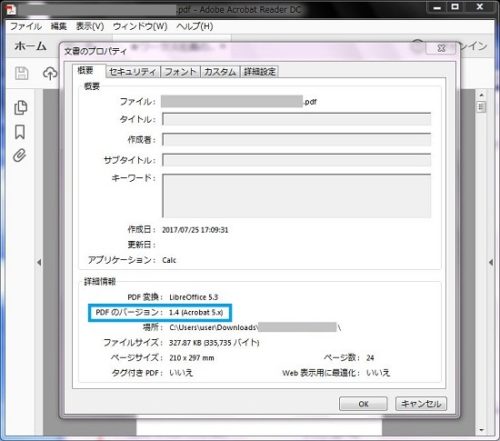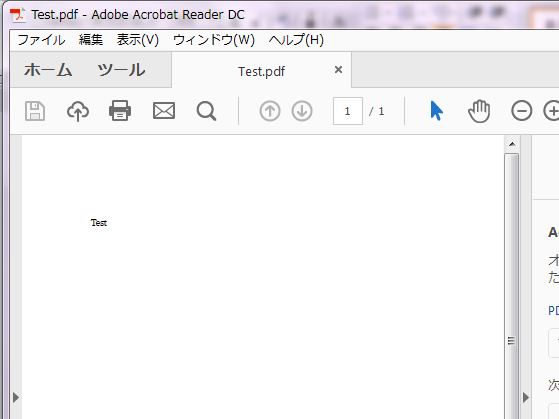PDFファイルのバージョンを下げる(PDFバージョン1.5から1.4へ)
手順
- PDFファイルをAdobe Acrobatで開く
- [ファイル]-[印刷]の順にクリックし、プリンタ名欄をAdobe PDFに変更し、[プロパティ]ボタンをクリックする
- [PDF設定]欄の右横にある[編集]ボタンを押す
- [互換性のある形式]欄のプルダウンを[Acrobat 6.0(PDF1.4)]に変更
- [名前をつけて保存]ボタンで任意の名前をつけて[保存]
- [PDF設定]の画面で設定が変更されていることを確認して、[ok]をクリックする
PDFファイルのバージョンの確認方法
ファイル > プロパティ > 概要タブ にある「PDFのバージョン」欄を確認する
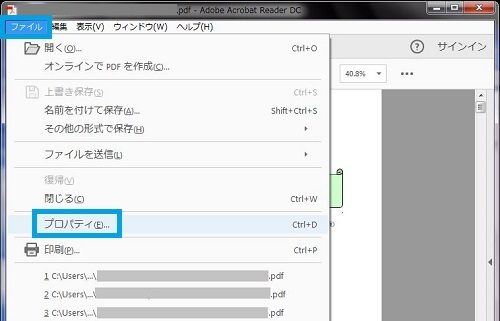
備考
[互換性のある形式]欄でプルダウンから選択できるのは、
Acrobat 8.0(PDF 1.7)
Acrobat 7.0(PDF 1.6)
Acrobat 6.0(PDF 1.5)
Acrobat 5.0(PDF 1.4)
Acrobat 4.0(PDF 1.3) など
システム環境は、Adobe Acrobat X、Windows vista
word/excel/powerpointのファイルをPDFファイルに変換する
手順
ファイル左上のOfficeボタンをクリック > 名前をつけて保存 > PDFまたはXPS をクリック
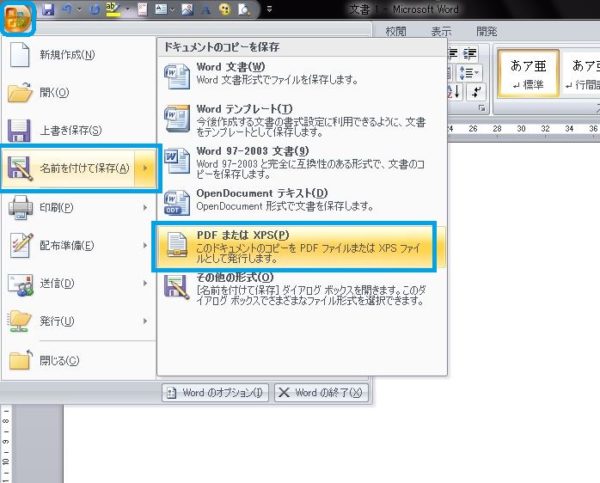
ウィンドウ左側のパネルから、作成するPDFファイルの保存場所をクリックで選択
「ファイル名」欄でファイル名を変更する(ファイルの拡張子は.pdfのまま)
最後に「発行」ボタンをクリックする
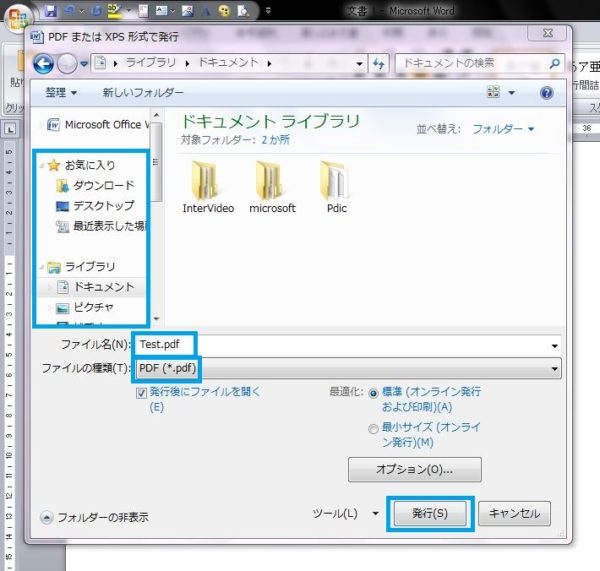
補足
システム環境はWindows vista/Windows 7、Microsoft office 2007
XPSは”XML Paper Specification” の略。XPS形式を使用している企業は、まだ見たことがない…
PDFファイルの文字や数字が「・・・」のように文字化けして表示される
特徴
Windowsのコントロールパネル > プログラムのアンインストール にAdobe Fontpackが存在しない
※Adobeのバージョンによっては、元々存在しない場合もある
推測される原因
Adobeソフトのバージョンアップに失敗している
解決
(未検証)Adobeソフトのバージョンアップ
(特定の企業様のみ)Vistaの更新プログラムを再度適用する
補足
Adobe ReaderとAdobe Acrobatどちらのトラブルだったか覚えていない…
システム環境はAdobe Acrobat X、Windows vista